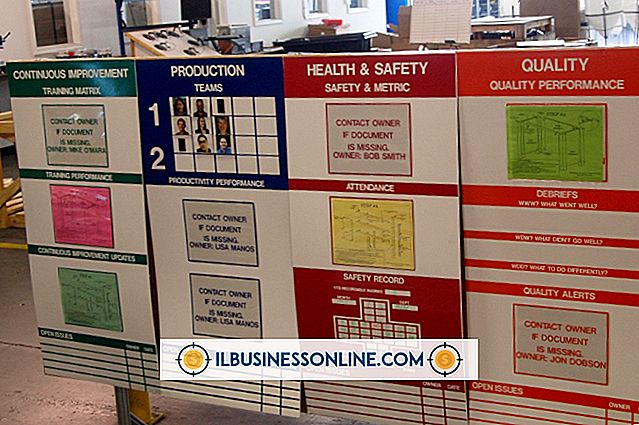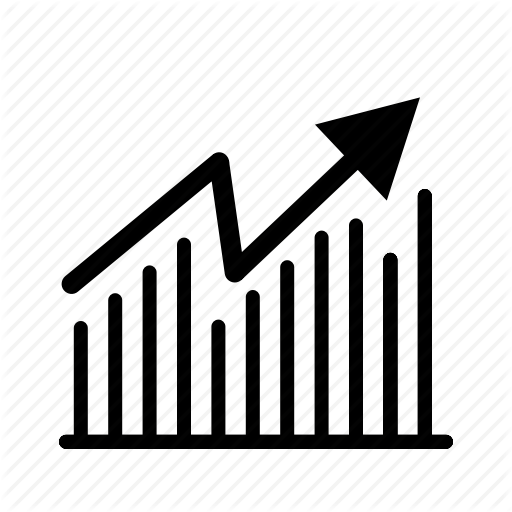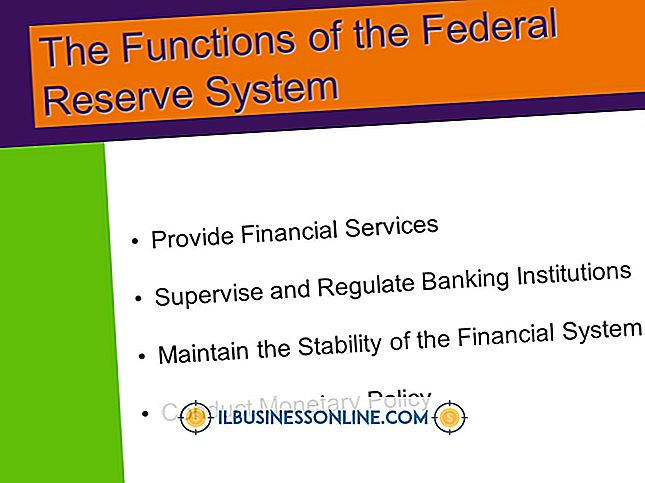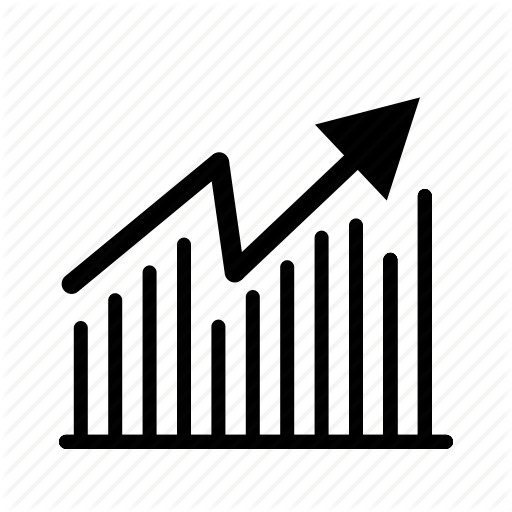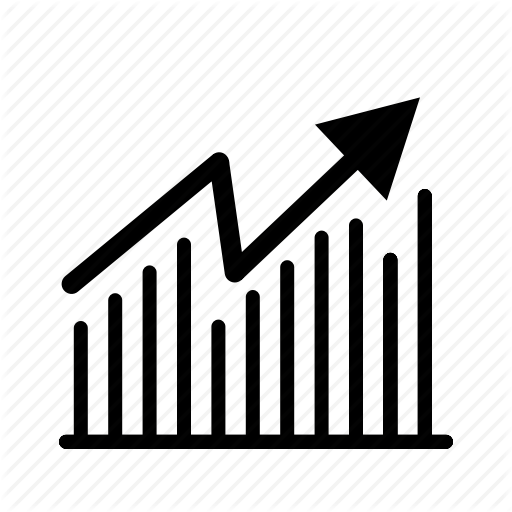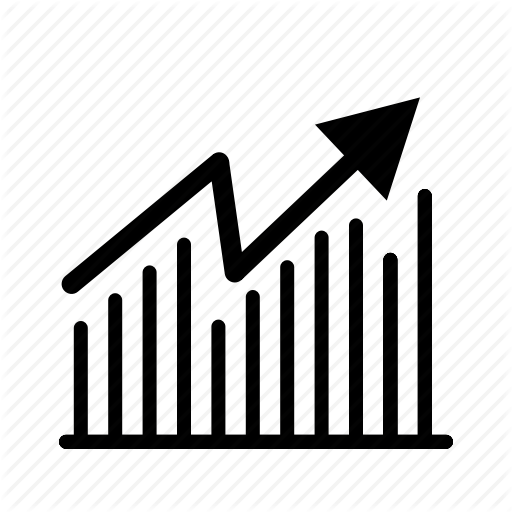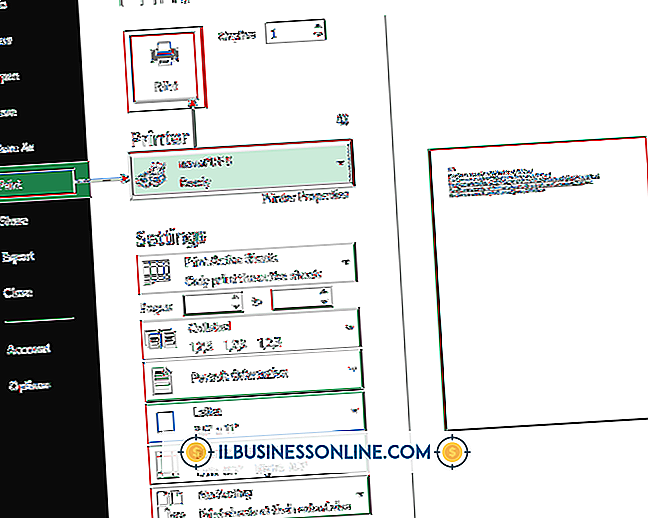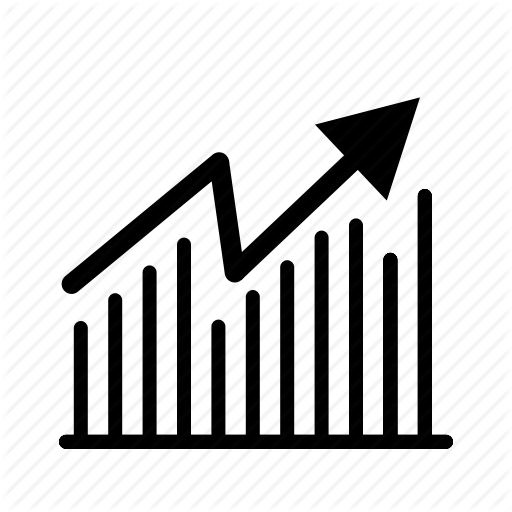Como usar um Zune em um Mac

Quando sua empresa gira em torno da música, você precisa de uma maneira compacta de transportar áudio. Seja você um publicitário tentando animar a próxima grande banda ou um técnico de áudio profissional que mistura e domina a música para os clientes, o Zune pode ajudá-lo a armazenar e reproduzir seu trabalho. Antes do lançamento do software Windows Phone 7 Connector, os usuários precisavam baixar emuladores complicados para tornar um Zune compatível com o Mac OS X.
1
Baixe o software Windows Phone 7 Connector (link em Recursos). Extraia o arquivo para a área de trabalho e arraste o ícone do programa para a pasta Aplicativos.
2
Acesse o software na sua pasta Aplicativos para iniciar e concluir a instalação. Inicie o software do Windows Phone 7 Connector.
3
Conecte o player Zune ao seu Mac usando um cabo USB. O software reconhecerá seu player e exibirá seu nome (se tiver um), bem como um gráfico do modelo específico e sua capacidade atual.
4
Clique no botão "Ativar sincronização" na tela do menu principal. Isso permite que o software abra seu player para recursos de navegação e sincronização, o que é necessário para transferências de arquivos.
5
Procure seu Zune selecionando a opção "Music" no menu à esquerda da janela do software. Sua música será organizada por playlist, artista, gênero e álbum.
6
Exclua algumas músicas ou álbuns realçando os itens e clicando em "Excluir itens selecionados" na parte inferior da janela.
7
Sincronize seu Zune com a biblioteca de músicas do seu Mac clicando no botão "Sincronizar" no canto inferior direito da janela.
Coisas necessárias
- Software do Windows Phone 7 Connector
- cabo USB
Gorjeta
- No momento da publicação, o software Windows Phone 7 Connector não permite a reprodução de arquivos de áudio ou adições manuais à biblioteca de arquivos.